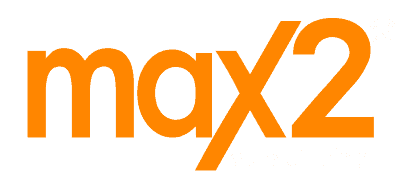I. Einführung
Was ist ein Plugin?
Ein Plugin ist eine Erweiterung für WordPress, mit der zusätzliche Funktionen und Eigenschaften zu Ihrer Website hinzugefügt werden können. Es handelt sich um speziell entwickelte Softwarekomponenten, die bestimmte Aufgaben ausführen und die Funktionalität Ihrer Website verbessern können. Plugins können für verschiedene Zwecke wie SEO-Optimierung, Kontaktformulare, E-Commerce-Funktionen, Sicherheit und vieles mehr verwendet werden.
Warum Plugins in WordPress verwenden?
Es gibt mehrere Gründe, warum Plugins in WordPress verwendet werden:
- Erweiterung der Funktionalität: Plugins ermöglichen es Ihnen, zusätzliche Funktionen und Eigenschaften zu Ihrer Website hinzuzufügen, ohne den Kerncode von WordPress zu ändern. Sie können zum Beispiel ein Plugin verwenden, um ein Fotogalerie-Feature hinzuzufügen oder Ihren Website-Besuchern ein Multi-Sprach-Feature anzubieten.
- Zeitersparnis: Anstatt benutzerdefinierten Code schreiben zu müssen, können Sie Plugins verwenden, um bestimmte Aufgaben zu automatisieren. Dies spart Ihnen Zeit und Aufwand beim Programmieren.
- Benutzerfreundlichkeit: Plugins sind in der Regel einfach zu installieren und zu konfigurieren. Sie erfordern keine fortgeschrittenen technischen Kenntnisse und können von jedem mit grundlegenden WordPress-Kenntnissen verwendet werden.
Es ist wichtig zu beachten, dass Sie bei der Verwendung von Plugins darauf achten sollten, dass diese von vertrauenswürdigen Quellen stammen und regelmäßig aktualisiert werden. Schlecht programmierte oder veraltete Plugins können Sicherheitsrisiken darstellen und die Leistung Ihrer Website beeinträchtigen.
II. Plugin-Suche und Installation
Plugins im WordPress-Verzeichnis suchen
WordPress bietet eine umfangreiche Bibliothek von Plugins, die verschiedene Funktionen und Erweiterungen für Ihre Website bereitstellen können. Hier sind die Schritte, um ein Plugin im WordPress-Verzeichnis zu suchen:
- Loggen Sie sich in Ihr WordPress-Dashboard ein.
- Klicken Sie auf „Plugins“ in der linken Seitenleiste.
- Wählen Sie „Installieren“.
- Geben Sie den Namen oder die Funktion des gewünschten Plugins in das Suchfeld ein.
- Durchsuchen Sie die Trefferliste und klicken Sie auf „Installieren“, um ein Plugin auszuwählen.
Plugin-Installationsschritte
Nachdem Sie ein Plugin gefunden haben, können Sie es in wenigen einfachen Schritten installieren:
- Klicken Sie auf „Installieren“ unter dem gewünschten Plugin.
- WordPress lädt das Plugin herunter und installiert es automatisch.
- Nach der Installation können Sie das Plugin aktivieren, indem Sie auf „Aktivieren“ klicken.
- Das Plugin ist nun einsatzbereit und kann je nach Art des Plugins verschiedene Konfigurationsschritte erfordern.
Es ist wichtig, nur vertrauenswürdige Plugins aus dem offiziellen WordPress-Verzeichnis zu installieren, um die Sicherheit und Stabilität Ihrer Website zu gewährleisten.
III. Plugin-Aktivierung und Deaktivierung
Aktivieren eines Plugins in WordPress
Um ein Plugin in WordPress zu aktivieren, gehen Sie wie folgt vor:
1. Anmeldung im WordPress-Dashboard: Melden Sie sich in Ihrem WordPress-Dashboard mit Ihren Anmeldeinformationen an.
2. Navigation zum Plugin-Bereich: Klicken Sie auf „Plugins“ in der linken Seitenleiste, um den Plugin-Bereich zu öffnen.
3. Installation eines Plugins: Suchen Sie nach dem gewünschten Plugin im Plugin-Verzeichnis oder laden Sie es von einer externen Quelle herunter. Klicken Sie auf „Installieren“ und anschließend auf „Aktivieren“, um das Plugin zu aktivieren.
Deaktivieren eines Plugins in WordPress
Wenn Sie ein Plugin in WordPress deaktivieren möchten, befolgen Sie diese Schritte:
1. Anmeldung im WordPress-Dashboard: Melden Sie sich in Ihrem WordPress-Dashboard an.
2. Navigation zum Plugin-Bereich: Klicken Sie auf „Plugins“ in der linken Seitenleiste, um den Plugin-Bereich zu öffnen.
3. Deaktivieren des Plugins: Suchen Sie das Plugin, das Sie deaktivieren möchten, und klicken Sie auf „Deaktivieren“. Dadurch wird das Plugin vorübergehend deaktiviert, bleibt aber weiterhin installiert.
Es ist wichtig zu beachten, dass das Deaktivieren eines Plugins keine Auswirkungen auf Ihre vorhandenen Plugin-Einstellungen oder Daten hat. Wenn Sie ein Plugin vollständig deinstallieren möchten, müssen Sie es löschen.
IV. Plugin-Konfiguration
Wo finde ich die Plugin-Einstellungen?
Die Plugin-Einstellungen sind normalerweise in der WordPress-Administrator-Dashboard zu finden. Folgen Sie diesen Schritten, um auf die Plugin-Einstellungen zuzugreifen:
- Melden Sie sich in Ihrem WordPress-Administrator-Dashboard an.
- Klicken Sie auf „Plugins“ in der linken Seitenleiste.
- Wählen Sie das gewünschte Plugin aus der Liste der installierten Plugins aus.
- Klicken Sie auf „Einstellungen“ oder einen ähnlichen Tab, um auf die Plugin-Einstellungen zuzugreifen.
Grundlegende Konfiguration eines Plugins
Die grundlegende Konfiguration eines Plugins kann je nach Plugin variieren, aber hier sind einige gemeinsame Schritte, die Sie durchführen können:
- Aktivieren Sie das Plugin, wenn es noch nicht aktiviert ist. Dies kann normalerweise über die Plugin-Liste oder die Plugin-Einstellungen erfolgen.
- Überprüfen Sie die allgemeinen Einstellungen des Plugins. Dies kann beinhalten, die gewünschte Sprache, das Erscheinungsbild oder andere grundlegende Optionen festzulegen.
- Konfigurieren Sie spezifische Einstellungen des Plugins, wie z.B. die Integration mit anderen Tools oder Plattformen, das Hinzufügen von benutzerdefinierten Funktionen oder das Anpassen des Plugin-Verhaltens.
- Testen Sie das Plugin, um sicherzustellen, dass es wie erwartet funktioniert. Überprüfen Sie, ob alle Funktionen ordnungsgemäß ausgeführt werden und dass es keine Konflikte mit anderen Plugins oder Ihrem WordPress-Theme gibt.
Es ist wichtig zu beachten, dass die genauen Schritte zur Konfiguration eines Plugins vom jeweiligen Plugin abhängen können. Daher ist es ratsam, die Dokumentation des Plugins zu lesen oder den Support des Plugin-Entwicklers zu kontaktieren, wenn Sie Hilfe bei der Konfiguration benötigen.
V. Plugin-Verwaltung
Aktualisieren von Plugins
1. Automatische Aktualisierung:In WordPress können Plugins automatisch aktualisiert werden. Gehen Sie dazu zum Menüpunkt „Plugins“ und dann zur Seite „Installierte Plugins“. Hier sehen Sie eine Liste der installierten Plugins und ob Aktualisierungen verfügbar sind. Wählen Sie die Plugins aus, die Sie aktualisieren möchten, und klicken Sie auf „Aktualisieren“.
2. Manuelle Aktualisierung: Wenn Sie Plugins manuell aktualisieren möchten, können Sie dies tun, indem Sie die neueste Version des Plugins von der offiziellen Plugin-Seite herunterladen. Entpacken Sie dann das Plugin-Verzeichnis und ersetzen Sie das alte Verzeichnis auf Ihrem Server durch das aktualisierte Verzeichnis.
Deinstallieren von Plugins
1. Deinstallation über das Dashboard:Gehen Sie zum Menüpunkt „Plugins“ und dann zur Seite „Installierte Plugins“. Hier sehen Sie eine Liste der installierten Plugins. Klicken Sie auf „Deaktivieren“ und anschließend auf „Löschen“, um das Plugin zu deinstallieren.
2. Deinstallation über FTP: Wenn ein Plugin nicht über das Dashboard deinstalliert werden kann, können Sie es über FTP deinstallieren. Gehen Sie zu Ihrem WordPress-Verzeichnis und navigieren Sie zum Ordner „wp-content/plugins“. Hier finden Sie die Ordner der installierten Plugins. Löschen Sie den entsprechenden Plugin-Ordner, um das Plugin zu deinstallieren.
Das Verwalten von Plugins in WordPress ist eine einfache Möglichkeit, die Funktionalität Ihrer Website zu erweitern und anzupassen. Achten Sie darauf, regelmäßig Aktualisierungen durchzuführen und unnötige Plugins zu deinstallieren, um die Sicherheit und Leistung Ihrer Website zu gewährleisten.
VII. Problemlösung mit Plugins
Was tun, wenn ein Plugin nicht funktioniert?
Wenn ein Plugin in WordPress nicht wie erwartet funktioniert, gibt es einige Schritte, die Sie unternehmen können, um das Problem zu lösen:
1. Überprüfen Sie die Kompatibilität: Stellen Sie sicher, dass das Plugin mit Ihrer aktuellen Version von WordPress kompatibel ist. Überprüfen Sie auch, ob das Plugin von anderen Benutzern positiv bewertet wurde und regelmäßige Updates erhält.
2. Aktualisieren Sie das Plugin: Überprüfen Sie, ob eine aktualisierte Version des Plugins verfügbar ist. Aktualisierungen enthalten oft Fehlerbehebungen und verbesserte Leistung.
3. Überprüfen Sie auf Konflikte: Deaktivieren Sie vorübergehend andere Plugins und prüfen Sie, ob das Problem weiterhin besteht. Manchmal können Plugins miteinander in Konflikt geraten und die Funktion eines anderen beeinträchtigen.
4. Prüfen Sie auf Fehlermeldungen: Überprüfen Sie die Fehlerprotokolle Ihrer Website oder die Entwicklerkonsole Ihres Browsers auf mögliche Fehlermeldungen, die auf das Problem hinweisen könnten.
5. Kontaktieren Sie den Plugin-Entwickler: Wenn das Problem weiterhin besteht, kontaktieren Sie den Entwickler des Plugins und beschreiben Sie das Problem so detailliert wie möglich. Oft können sie Ihnen dabei helfen, das Problem zu lösen.
Kompatibilitätsprobleme mit anderen Plugins
Manchmal können Plugins in WordPress miteinander in Konflikt geraten und Kompatibilitätsprobleme verursachen. Hier sind einige Schritte, die Sie unternehmen können, um Kompatibilitätsprobleme zu lösen:
1. Deaktivieren Sie andere Plugins: Deaktivieren Sie vorübergehend andere Plugins und überprüfen Sie, ob das Problem weiterhin besteht. Dadurch können Sie feststellen, ob das Problem durch ein bestimmtes Plugin verursacht wird.
2. Aktualisieren Sie die Plugins: Stellen Sie sicher, dass alle Ihre Plugins auf dem neuesten Stand sind. Aktualisierungen enthalten oft Fehlerbehebungen und verbesserte Kompatibilität mit anderen Plugins.
3. Überprüfen Sie die Plugin-Einstellungen: Überprüfen Sie die Einstellungen der betroffenen Plugins und stellen Sie sicher, dass sie richtig konfiguriert sind.
4. Kontaktieren Sie den Plugin-Entwickler: Wenn das Problem weiterhin besteht, kontaktieren Sie den Entwickler des Plugins und teilen Sie ihm Ihre Kompatibilitätsprobleme mit. Sie können Ihnen möglicherweise spezifische Anweisungen oder Lösungen geben.
Es ist wichtig, Kompatibilitätsprobleme frühzeitig zu erkennen und zu beheben, um sicherzustellen, dass Ihre WordPress-Website reibungslos funktioniert und die gewünschten Funktionen bereitstellt.
VIII. Sicherheit und Plugin-Updates
Warum sind Plugin-Updates wichtig?
Plugin-Updates sind von entscheidender Bedeutung für die Sicherheit und Leistung Ihrer WordPress-Website. Hier ist, warum sie wichtig sind:
- Sicherheit: Durch das Aktualisieren Ihrer Plugins bleiben Sie auf dem neuesten Stand der Sicherheitspatches, da Entwickler ständig daran arbeiten, mögliche Sicherheitslücken zu schließen.
- Stabilität: Updates helfen dabei, Fehler und Probleme zu beheben, die in früheren Versionen eines Plugins vorhanden sein könnten. Durch regelmäßige Aktualisierungen können Sie sicherstellen, dass Ihre Website stabil und reibungslos läuft.
- Neue Funktionen und Verbesserungen: Updates bringen oft neue Funktionen und Verbesserungen mit sich, die Ihre Website funktionaler und benutzerfreundlicher machen können.
Sicherheitsrichtlinien für die Verwendung von Plugins
Um die Sicherheit Ihrer WordPress-Website zu gewährleisten, sollten Sie diese Richtlinien bei der Verwendung von Plugins beachten:
- Verwenden Sie vertrauenswürdige Quellen: Laden Sie Plugins nur aus vertrauenswürdigen Quellen wie dem offiziellen WordPress Plugin-Verzeichnis herunter. Überprüfen Sie die Bewertungen und die Aktualisierungs-Historie, um sicherzustellen, dass das Plugin zuverlässig ist.
- Halten Sie Ihre Plugins auf dem neuesten Stand: Aktualisieren Sie Ihre Plugins regelmäßig, um sicherzustellen, dass Sie die neuesten Sicherheitspatches und Verbesserungen erhalten.
- Entfernen Sie nicht verwendete Plugins: Deaktivieren oder entfernen Sie alle Plugins, die Sie nicht mehr verwenden, da sie möglicherweise Sicherheitslücken aufweisen, wenn sie nicht aktualisiert werden.
- Verwenden Sie nur notwendige Plugins: Begrenzen Sie die Anzahl der installierten Plugins auf das Nötigste. Je mehr Plugins Sie haben, desto größer ist das Risiko potenzieller Sicherheitsprobleme.
- Überwachen Sie Entwickler-Updates: Achten Sie darauf, dass die Entwickler Ihrer Plugins regelmäßige Updates und Unterstützung bieten, um sicherzustellen, dass diese weiterhin mit den neuesten WordPress-Versionen kompatibel sind.
X. Abschluss
Zusammenfassung der wichtigsten Punkte
In diesem Blogbeitrag haben wir gelernt, wie man ein Plugin in WordPress einfügt. Hier sind die wichtigsten Punkte, die wir besprochen haben:
- Plugins sind Erweiterungen für WordPress, die zusätzliche Funktionen und Features bieten.
- Es gibt verschiedene Möglichkeiten, ein Plugin in WordPress einzufügen, einschließlich der Verwendung des Plugins-Installationsmenüs, des Hochladens von Zip-Dateien und der manuellen Installation über FTP.
- Bevor Sie ein Plugin installieren, sollten Sie immer sicherstellen, dass es von einer vertrauenswürdigen Quelle stammt und mit Ihrer Version von WordPress kompatibel ist.
- Nach der Installation eines Plugins müssen Sie es aktivieren, um seine Funktionen nutzen zu können.
- Einige Plugins erfordern möglicherweise zusätzliche Konfiguration oder Anpassung, daher empfiehlt es sich, die Dokumentation des Plugins zu lesen oder den Entwickler um Unterstützung zu bitten.
Das Einfügen eines Plugins kann Ihrem WordPress-Website zusätzliche Funktionalität verleihen und Ihnen dabei helfen, Ihre Ziele und Anforderungen zu erreichen. Vergessen Sie nicht, regelmäßig Ihre installierten Plugins zu überprüfen und sicherzustellen, dass sie auf dem neuesten Stand sind, um optimale Leistung und Sicherheit zu gewährleisten.
Übrigens: Als WordPress Agentur aus München bieten wir eigene Präsenzschulungen für WordPress an! Die 2-tägigen Schulungen richten sich sowohl an Anfänger und Einsteiger wie auch Fortgeschrittene WordPress Nutzer.
Wenn Sie Interesse an einer unserer Schulungen haben, können Sie hier: https://wordpress-schulung.max2-consulting.com/wordpress-schulungen/ alle wichtigen Informationen lesen und die gewünschte WordPress Schulung gleich online bei uns in München buchen!
FAQs ZU WORDPRESS